Как я превратил Gmail в универсальный новостной агрегатор
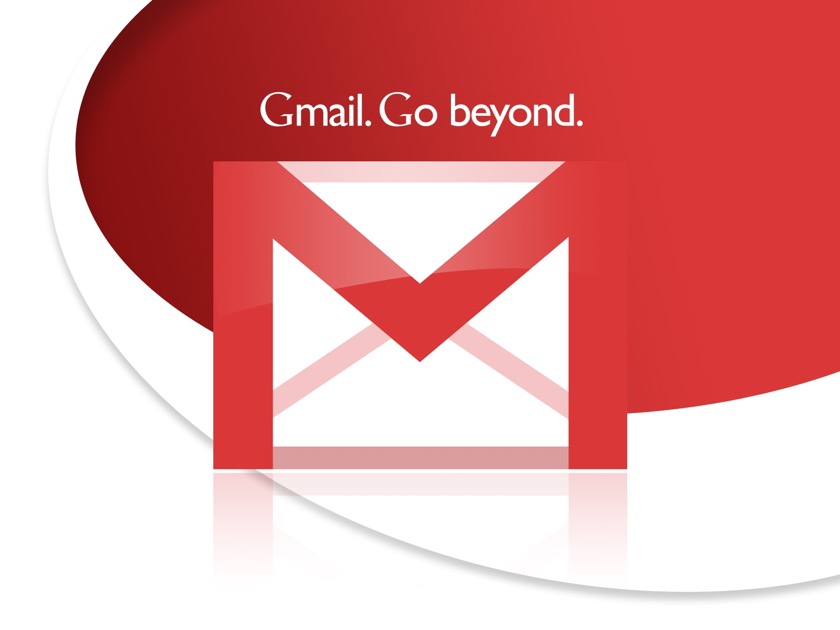
Изобилие информации в современных медиа вынуждает хитрить. Поскольку нехватка времени не дает читать все, что хочется, я постоянно ищу способы оптимизировать процесс потребления контента. Эти поиски раскрыли для меня потенциал электронной почты как удобного средства для отслеживания интересных публикаций. Теперь email экономит мои усилия и время. Связанный с этим опыт, которым я хочу поделиться, не содержит откровений. Но, возможно, он заставит вас взглянуть на привычную электронную почту под несколько иным углом.
Что меня подтолкнуло
Освоив кучу инструментов вроде служб почтовых рассылок, социальных сетей, RSS-провайдеров и автоматизированных новостных агрегаторов, я понял, что не могу довольствоваться чем-то одним из этого набора. Все потому что каждый сервис имеет свои особенности: Facebook сообщает новости, интересные узкому кругу моих знакомых; типичный агрегатор отображает информационную картину дня и т.д. Кроме того, не всякий источник оповещает о новых записях всеми доступными способами. Поэтому я не могу пользоваться только RSS, например, игнорируя остальные каналы. В итоге я осознал, что переключаюсь между добрым десятком приложений только ради новостей, и мое внимание рассеивается.
Что я предпринял
Наконец меня осенила эта простая мысль: почему бы не отслеживать обновления на всех информационных ресурсах исключительно с помощью электронной почты? Ведь это простой и эффективный способ объединить ленты самых разных сервисов в рамках одного кросплатформенного приложения. Вскоре я привязал аккаунты социальных сетей, RSS-потоки интересных мне сайтов и несколько автоматических агрегаторов к своему почтовому ящику. Теперь все ссылки на интересные мне публикации накапливаются в одном месте — в сервисе Gmail, который я предварительно настроил для продуктивной работы с новостным потоком. Если мне удалось вас заинтересовать таким подходом, расскажу, как все это устроить.
Как я это сделал
1. Социальные сети
Подключить ленты Facebook и Twitter к почте мне помог сервис Nuzzel. Он анализирует мои контакты в обеих социальных сетях и раз в сутки присылает по email публикации, популярные среди людей, на которых я подписан. Другими словами, чем большее количество моих знакомых в Facebook и Twitter поделится определенной новостью, тем выше ее шансы попасть ко мне в почтовый ящик. Вот так выглядит фрагмент письма из рассылки Nuzzel:
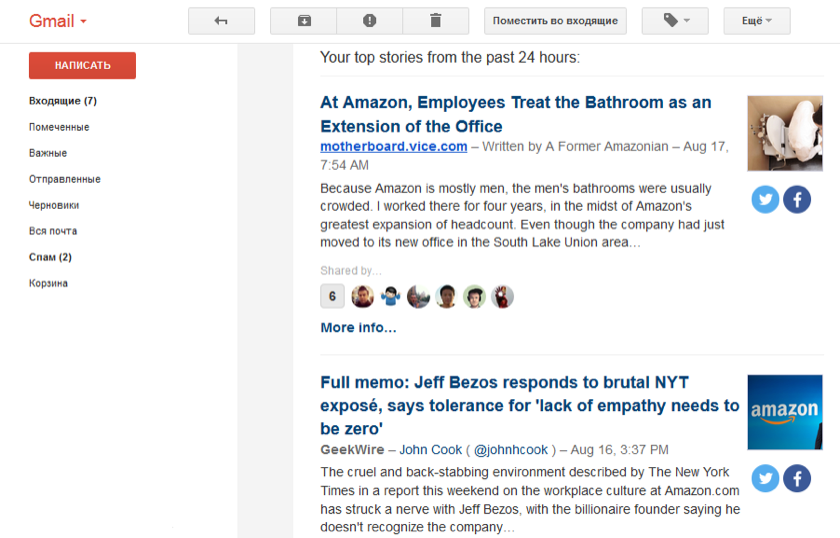
В каждом таком сообщении я нахожу краткие превью и ссылки на десяток отборных записей. Причем сервис отображает, сколько и кто из моих знакомых поделился той или иной публикацией. От оформления аналогичной подписки вас отделяет несколько простых шагов.
- Войдите на сайт Nuzzel с помощью аккаунта Facebook или Twitter.
- В верхнем правом углу появившегося окна кликните на Settings, чтобы перейти к настройкам.
- При желании подключите аккаунт второй социальной сети с помощью соответственной кнопки в разделе настроек. Если вы изначально зашли в Nuzzel через Twitter, то увидите кнопку Facebook. И наоборот.
- Ниже в том же разделе введите удобные для вас параметры доставки писем в блоке Email Notifications. Главное — впишите свой почтовый ящик в поле Email Address и поставьте флажок перед Receive email digest at. После сохраните изменения, нажав на кнопку Save внизу страницы.
Готово. После этого вы будете получать ежедневные дайджесты самых востребованных среди ваших знакомых публикаций по e-mail.
2. RSS
Чтобы направить нужные RSS-потоки в свой почтовый ящик, я воспользовался проектом IFTTT. Если кто не в курсе, он разрешает пользователям настраивать взаимодействие разных сервисов без знания программирования. В моем случае IFTTT связывает RSS-каналы выбранных сайтов с email, уведомляя меня о новых публикациях по электронной почте. На скриншоте ниже — фрагмент письма от IFTTT. Оно включает все суточные RSS-обновления одного из сайтов, которые я читаю.
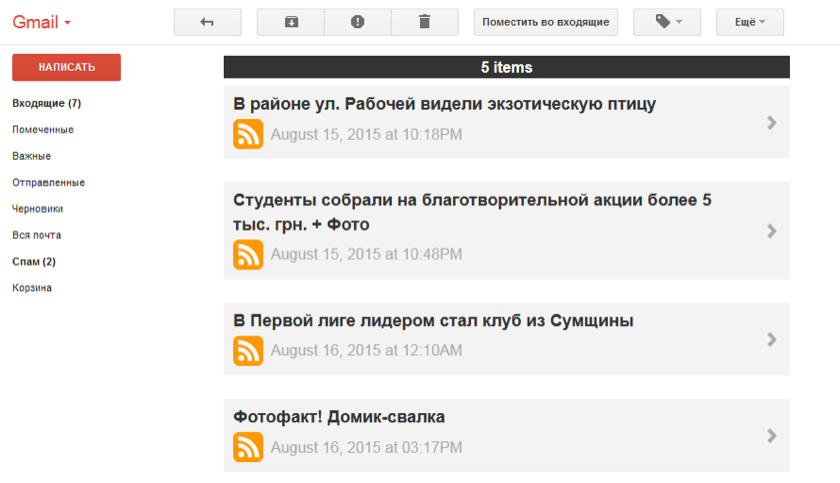
Чтобы подписаться на любимый источник таким же образом, выполните следующие действия.
- Зарегистрируйтесь на сайте IFTTT.
- Получив доступ к сервису, кликните My Recipes в шапке сайта.
- В разделе My Recipes нажмите Create a Recipe, чтобы добавить новый рецепт — своеобразную связку, которая будет обеспечивать взаимодействие RSS-канала с почтовой службой.
- Следуйте подсказкам системы для создания рецепта. В процессе IFTTT попросит определиться с двумя компонентами связки. Первым выбирайте RSS (после чего укажите RSS-адрес сайта, на который хотите подписаться), вторым — Email Digest. В моменты выбора на экране будет появляться поисковая строка. С ее помощью вы быстро найдете нужные компоненты по запросам rss и email digest.
- Дойдя до меню с заголовком Complete Action Fields, отредактируйте содержимое текстовых полей. Я очищаю поле Message, чтобы приходящие мне на почту письма от IFTTT выглядели аккуратней, а другие оставляю нетронутыми. Рекомендую поступить так же. Закончив, нажмите кнопку Create Action.
- Кликните Create Recipe, чтобы завершить создание рецепта.
Теперь каждые 24 часа настроенная связка будет отправлять на ваш ящик письмо со всеми RSS-обновлениями выбранного сайта за последние сутки. Аналогичным образом можете подписаться на другие источники. Но предупрежу, что иногда рецепты могут не срабатывать из-за сбоев в работе сервиса, но это случается редко.
3. Агрегаторы
Тут все просто. Большинство известных мне агрегаторов рассылают подборки лучших материалов по почте — достаточно зарегистрироваться. Если конкретный сервис не делает этого по умолчанию, чаще всего вы можете активировать отправку новостей по email в настройках или других разделах. Medium — один из моих любимых агрегаторов, который ежедневно рассылает письма с ссылками на отличные статьи. Как это выглядит — смотрите на скриншоте ниже:
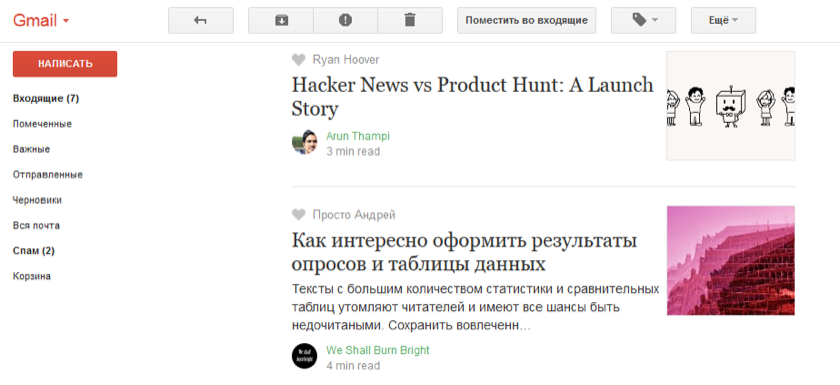
В каждом таком письме больше десяти ссылок на различные публикации. Часть подборки Medium составляет на основе популярности среди всех своих пользователей. Остальное сервис подбирает для каждого подписчика индивидуально. К таким записям относятся, например, статьи, которые рекомендуют в Medium мои знакомые из социальных сетей. Если желаете получать подобные материалы, следуйте инструкции:
- Зарегистрируйтесь на сайте Medium с помощью Twitter или нажмите More options и выберите альтернативный способ.
- Получив доступ к сервису, нажмите на иконку своего профиля в верхнем правом углу, а в выпавшем меню кликните Settings для перехода в раздел настроек.
- Активируйте доставку записей по email. Для этого сначала убедитесь, что поле Your email содержит ваш почтовый адрес. Затем активируйте переключатель Reader and writer digests.
Готово. Дайджесты от Medium будут попадать к вам в почту. Если захотите подключить к email другие агрегаторы, сделайте это по аналогии с моим примером. Повторюсь, в большинстве случаев все сводится к схожему порядку действий: зарегистрироваться, зайти в настройки, выбрать параметры доставки.
4. Gmail
Для работы с электронной почтой я использую стандартные клиенты Gmail. Система ярлыков и фильтров, которую они предлагают, автоматически раскладывает по полкам все поступающие письма. Чтобы избежать информационного хаоса, я создал в настройках отдельную папку (ярлык) специально для всех подписок. Затем добавил фильтры, которые направляют в нее все новостные рассылки, минуя раздел «Входящие». Многочисленные параметры фильтров позволяют точно управлять поведением сообщений. На скриншоте вы видите, каким образом веб-версия Gmail организует письма с новостями:
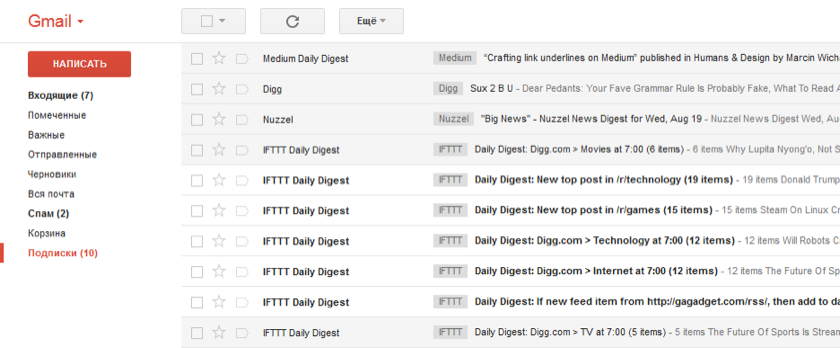
Чтобы точно так же настроить свою почту, сделайте следующее:
- Перейдите к настройкам Gmail и кликните по вкладке «Фильтры».
- Нажмите «Создать новый фильтр».
- В поле «От» введите почтовые адреса, от которых вам приходят новости, используя разделитель OR. Это будет выглядеть примерно так: dailydigest@ifttt.com OR noreply@medium.com OR nuzzel@mail.nuzzel.com. Затем кликните «Создать фильтр в соответствии с этим запросом».
- Отметьте флажками пункты «Пропустить входящие (архивировать)» и «Применить фильтр к соответствующим цепочкам писем».
- Кликните по кнопке «Выберите ярлык...» и нажмите «Создать ярлык...». После введите название нового ярлыка (например, «Подписки») и нажмите на кнопку «Создать».
- Кликните «Создать фильтр».
После этого письма с новостями будут попадать в папку «Подписки», не засоряя «Входящие» и не отвлекая лишними уведомлениями. При желании с помощью ярлыков и фильтров вы можете настроить организацию писем любым другим способом — как вам удобно. Я лишь поделился своим примером.
5. Unroll.Me
Чем больше рассылок читаешь, тем сложнее держать их под контролем. Некоторые из них со временем теряют актуальность, на другие вы подписываетесь необдуманно или случайно. Несмотря на это, все они продолжают сыпаться в ящик. В таких ситуациях мне помогает сервис Unroll.Me, который быстро блокирует ненужные рассылки. Он наглядно отображает список источников, на которые я подписан по email, и избавляет от ненужных из них после нажатий кнопки Unsubscribe. Вот так выглядит перечь моих подписок в Unroll.Me:
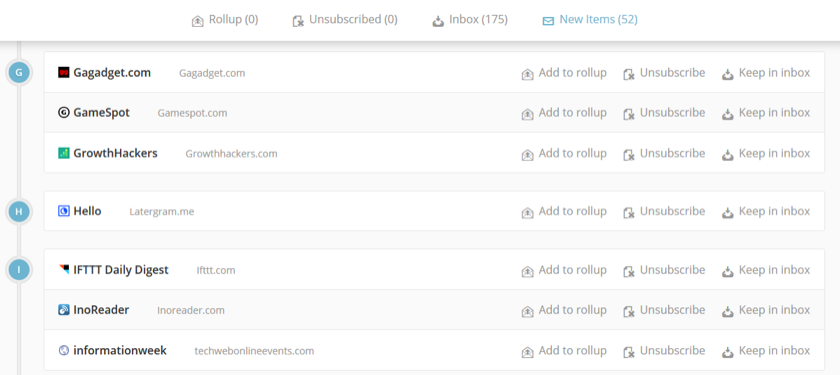
Проделайте эту несложную процедуру, если надумаете очистить свою почту от мусора:
- Подключитесь к сайту Unroll.Me с помощью своей электронной почты.
- Нажмите Edit Subscriptions в шапке сайта, чтобы перейти к списку активных подписок.
- Отпишитесь от нежелательных источников с помощью кнопок Unsubscribe возле каждого из них.
В течение 24 часов система заблокирует выбранные вами подписки.
Что мне все это дало
Уже больше месяца новостные и другие публикации поступают ко мне только по e-mail. Вместо того чтобы по отдельности проверять ленты социальных сетей, RSS-читалок, Medium и других агрегаторов, я просто получаю ссылки на все записи по электронной почте. Никакой головной боли от лишних забегов по приложениям не испытываю. А клиенты Gmail и сервис Unroll.Me предоставляют все необходимое для продуктивной работы с поступающей информацией.
Подписывайтесь на наш нескучный канал в Telegram, чтобы ничего не пропустить.
Поделиться
